FreePOPs Outlookのアカウント設定
オープンソースソフト FreePOPsのOutlook Expressでの
Hotmailのアカウントの設定のしかたを説明します。
メールアドレスは、
test*xucker@hotmail.com とします。(アドレスは仮です。:)
設定時には、ご自身のWebメールのアドレスに置き換えてください。hotmail以外でもそのまま、設定可能です。
注意
匿名性がなくなるので、通常のメーラーを使ってのメールの送信は注意してください。
smtpに関するTipsが英文であります。(読めません。(>o<))
送信は従来どおり、Webから行った方がいいです。
また、場合によりアカウントが停止になることもありますので、この行為は特に、自己責任でお願いします。
Outlook expressへ追加
アカウントの追加
Outlook Express アカウントの追加より以下の情報でアカウントを追加します。
■メールアドレス・test*xucker@hotmail hotmail以外のアドレスではメールアドレスをそのまま、入れてください。hotmailの場合は、.comは外すなどしないとhotmailの設定wizardが動きます。 ■メール受信サーバー名(popサーバー)・localhost ■メール送信サーバー名(smptサーバー)・localhost? 他のアカウントで使用しているsmptサーバーあるいは、ダミーで''localhost'' ■アカウント名・test*xucker@hotmail.com メールアドレスと同じなります。 ■パスワード・通常のパスワード
プロパティーを開く
追加したメールアカウント(localhost)を選択して、右側よりプロパティーボタンを押します。
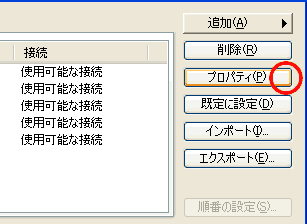
メールアドレスを正しいものに
全般タブの電子メールアドレスをtest*xucker@hotmail.comとなる用に、.comを加えます。
注意
これは、hotmailだけの処理内容です。
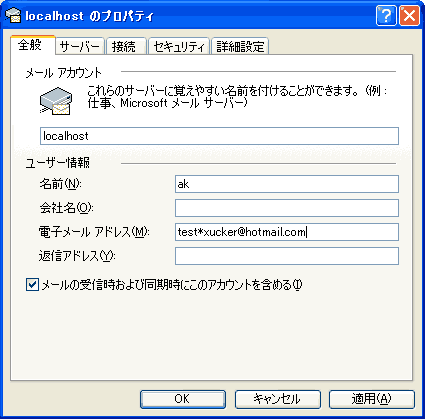
サーバー
サーバータブを開いて、アカウント名が、メールアドレス(test*xucker@hotmail.com)になっているか確認
受信メール(POP)はlocalhostになっているか確認
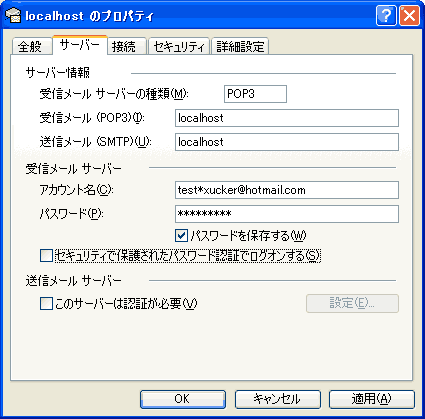
詳細設定
サーバータブを開きます。
そして、受信メールのポート番号を2000に変更します。
メールをサーバーに残すため、サーバーにメッセージのコピーを置くをチェックします。
残さないでいい場合チェックしなくてかまいません。
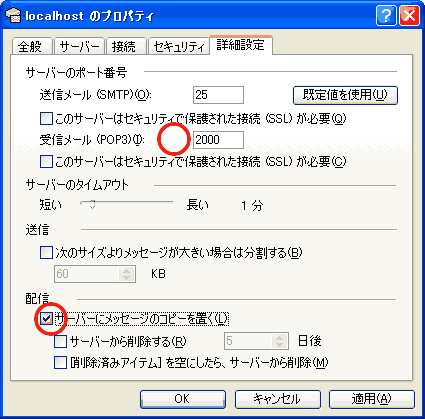
OK・閉じる
OKボタンを押して、プロパティーを閉じます。
そして、閉じるボタンを押して、アカウントウインドウを閉じます。
受信テスト
FreePOPSが起動している(サービスが稼動している)必要があります。
通常通り、送受信をします。うまく送受信できれば、設定は成功です。
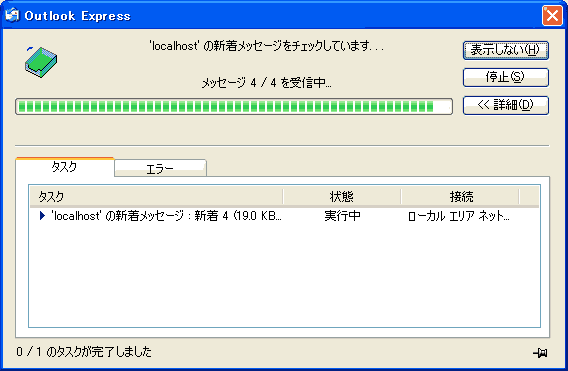
サイト
Android情報サイト
|
Youtube サイト
| Java サイト
| Google 活用サイト
| Google 情報サイト
| 無料ソフト活用 サイト
|写真活用のPicasa2 サイト
|新サイト
Blog
Android ブログ
Copyright (c)2004 - 2012 Aki. All rights reserved.